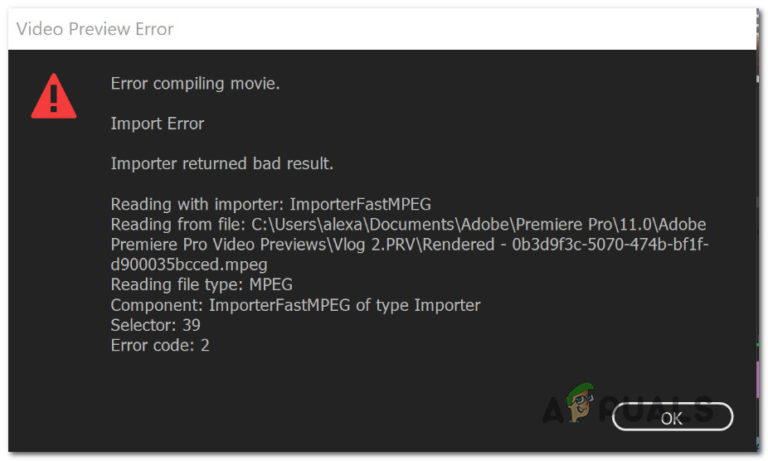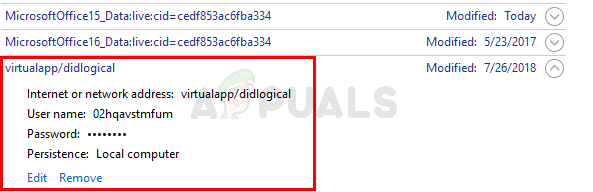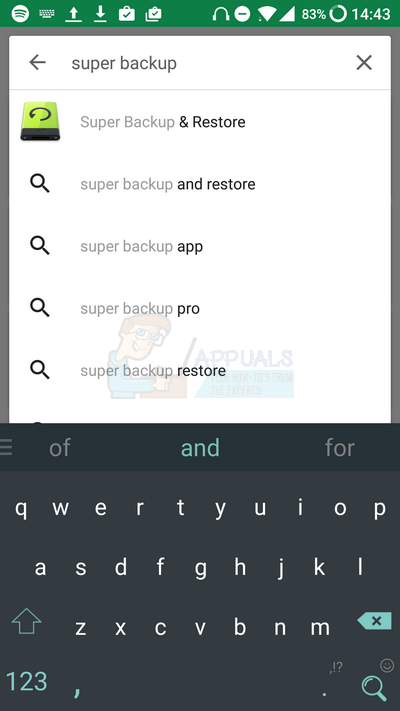Fix: Unbekannte und seltsame Geräte werden im Netzwerk angezeigt
Zunächst müssen Sie wissen, dass dies kein Sicherheitsproblem ist. Telefone und einige andere Wi-Fi-Geräte, insbesondere Telefone, suchen kontinuierlich nach verfügbaren Netzwerken, auch wenn sie mit einem verbunden sind, um möglicherweise ein besseres zu finden. Aus diesem Grund wird Ihr Wi-Fi-Netzwerk von diesen Geräten ständig intermittierend gescannt, und Ihr Wi-Fi-Netzwerk bestätigt natürlich, dass es verfügbar ist. Dies tritt sogar auf, wenn Ihr Netzwerk ausgeblendet ist. Auf diese Weise kann ein Telefon (oder ein anderes Wi-Fi-Gerät) tatsächlich sogar eine Verbindung zu einem Wi-Fi-Netzwerk herstellen.
Gründe, warum Sie seltsame Geräte in Ihrem Netzwerk sehen
Wenn Sie seltsame Geräte in Ihrem Netzwerkmanager sehen, ist es wahrscheinlich, dass Ihr WLAN mithilfe eines WPA-Protokolls (Wi-Fi Protected Access) geschützt ist. Da WPA2 die physische Schicht und die MAC-Schicht nicht schützt (schließlich benötigt jeder, selbst der Eigentümer des drahtlosen Netzwerks, ein Mindestmaß an drahtlosem Zugriff, um in das Netzwerk zu gelangen), versuchten die betrügerischen Mobiltelefone einen „sinnvollen“ Zugriff Versuchen Sie, eine Verbindung zu Ihrem WLAN herzustellen, daher wird dies im Windows-Netzwerkmanager angezeigt.
Um eine verfügbare Wi-Fi-Liste zu erhalten, sendet das Telefon / Gerät ein ‘Paket’ von Daten, die Geräteinformationen anfordern, die andere Wi-Fi-Geräte und -Router erkennen und mit Informationen antworten, die im Fall eines Routers für geeignet sind Zum Beispiel die SSID (der Name des Wi-Fi-Netzwerks) und die Art der Sicherheitsherausforderung, die erforderlich ist, wenn das Gerät beitreten möchte. Das erste Versenden der Informationen enthält fast immer die MAC-Adresse, die normalerweise einem Hersteller zugewiesen wird. Dieser Versuch reicht aus, damit das Mobiltelefon oder das drahtlose Gerät seinem Besitzer zeigt, dass die SSID ‘xyz’ verfügbar ist, diese jedoch gesichert ist. Es scheint, dass die nicht autorisierten Geräte nur einen teilweisen Handshake zum Netzwerk ausführen, wenn Sie Hersteller, Modell, Modellnummer und MAC-Adresse erhalten. Die IP-Adresse wird nicht ausgeführt, da der Handshake nicht abgeschlossen ist und der Netzwerkstatus nicht erfasst werden kann. Wenn das Gerät eine IP-Adresse hat, ist es erfolgreich mit Ihrem WLAN verbunden.
Windows Connect Now unter Windows 10 und 8 führt weitere Arbeiten aus. Wenn Sie in Ihrem ‘Datei-Explorer’ auf das Netzwerk klicken, sendet Windows Connect Now ein ‘Paket / Beacon’, um nicht nur eine Liste der aktuellen zu erhalten Geräte angeschlossen zu Ihrem Netzwerk, aber auch potenzielle andere Geräte die auf ihre Anfrage über Wi-Fi antworten. Aus diesem Grund werden die unerwünschten Geräte auch dann angezeigt, wenn Ihr WLAN ausgeblendet ist. Außerdem werden die Protokolle gelesen, die Sie normalerweise nicht von einem Router aus sehen können, um festzustellen, was innerhalb einer bestimmten Zeit eines dieser Pakete gesendet hat, und um zu versuchen, Ihnen die vollständigste Liste aller möglichen Geräte zu geben, mit denen Sie möglicherweise eine Verbindung herstellen, wenn Sie dies tun und dieses Gerät hat beide die richtige Berechtigung, dies zu tun. Dies ist der Grund, warum Sie sehen diese Geräte nicht, wenn Sie auf Ihre Router-Liste zugreifen von seinen Einstellungen und Verbindungen.
Hier erfahren Sie, wie Sie unerwünschte Geräte in Ihrem Netzwerk entfernen. Diese Methode funktioniert unter Windows 7, 8 und 10.
Methode 1: Deaktivieren Sie den Windows Connect Now-Dienst
Wenn Windows Connect Now deaktiviert / deaktiviert ist, werden nur die tatsächlichen Geräte angezeigt, die sich derzeit in Ihrem Netzwerk befinden. In dieser Hinsicht ist WCN als Funktion nicht erforderlich, daher schadet es überhaupt nicht, wenn es deaktiviert ist. Dies ist jedoch praktisch, wenn Sie eine Verbindung zu einem Tablet oder einem anderen Wi-Fi-Gerät herstellen möchten, das sich tatsächlich in Ihrem Netzwerk befindet.
- Drücken Sie Fenster- / Starttaste + R. Run öffnen
- Art ‘Admintools steuern ‘ und drücken Sie die Eingabetaste, um die Verwaltungstools zu öffnen
- Doppelklicken Sie auf Dienstleistungen Verknüpfung zum Öffnen des Servicefensters
- Suchen Windows verbindet jetzt Rechtsklick darauf gehen zu Eigenschaften
- In dem Allgemeines Wählen Sie auf der Registerkarte ‘behindert‘aus den Starttypoptionen.
- Klicken Sie unter dem Servicestatus auf Stop
- Klicke auf anwenden, das OK.

Sie können potenzielle Geräte nicht mehr sehen. Durch Deaktivieren des Dienstes wird verhindert, dass er automatisch neu gestartet wird, wenn Sie Ihren Computer neu starten.
Methode 2: Deaktivieren Sie WPS (Wi-Fi Protected Setup) auf Ihrem Router
WPS sendet die Informationen an Windows Connect Now. Wenn Sie mehr als einen Computer im Netzwerk haben, wird dieses Problem durch Deaktivieren von WPS auf Ihrem Router für alle PCs behoben. WPA2-Personal allein, auch bekannt als WPA2-PSK – das „PSK“ steht für „Pre-Shared Key“ und ist sicher genug. Mit WPS können Sie auf einfachere Weise eine Verbindung herstellen, als Ihre Wi-Fi-Passphrase einzugeben. Geräte können daher verweilen und auf die einfache Verbindung warten, z. B. durch Drücken einer Taste am Router. Es wird gesagt, dass das Deaktivieren von WPS Ihr Wi-Fi sogar sicherer macht. So deaktivieren Sie WPS:
- Öffne ein Browser
- Geben Sie das WAN ein IP-Adresse Ihres Routers oder LAN-IP-Adresse (falls über ein Kabel verbunden) in die URL-Adressleiste und drücken Sie die Eingabetaste, um sie zu öffnen (möglicherweise müssen Sie in Ihrem Router-Handbuch nach den Werten suchen, aber die meisten Hersteller verwenden die LAN-IP-Adresse 192.168.0.1 oder 192.168.1.1). Wenn dies bei Ihnen nicht funktioniert, zeigen Sie die Standard-Gateway-IP in Ihrem Netzwerkstatus an und verwenden Sie diese, um auf den Router zuzugreifen.
- Geben Sie die ein Passwort um auf Ihren Router zuzugreifen
- Sie finden diese Option wahrscheinlich unter WLAN-Geschützte Installation oder WPS in seiner webbasierten Konfigurationsoberfläche. Unterschiedliche Router haben unterschiedliche Schnittstellen.
- Deaktivieren WPS und speichern Sie die Änderungen.
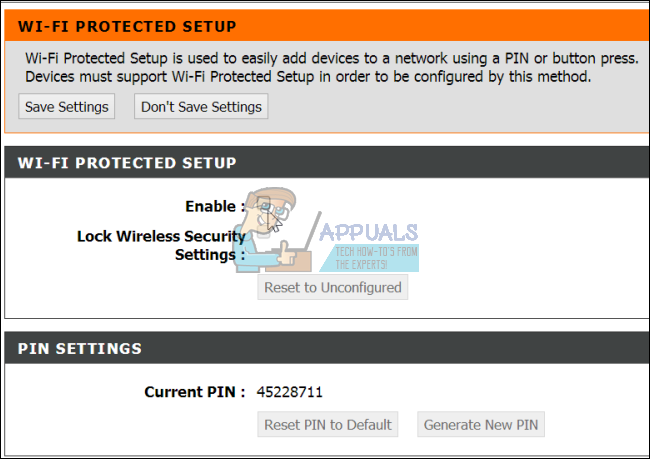
Einige Router haben keine Möglichkeit, WPS zu deaktivieren, während andere diese Funktion nicht haben (sie sind wahrscheinlich sicherer und rufen keine unerwünschten Geräte auf Ihrem Computer auf).
WPS ist eine äußerst riskante Funktion, um die Verbindung zu Ihrem WLAN zu vereinfachen. Sie sollten WPA2 immer als Verschlüsselung für Ihr Wi-Fi-Netzwerk verwenden. WPA hat das veraltete WEP (Wired Equivalent Privacy) ersetzt. Vermeiden Sie daher die Verwendung von WEP. Denken Sie auch daran, Ihr WLAN-Passwort regelmäßig zu ändern, um nicht autorisierte Benutzer auszuschließen (da das Teilen Ihres Passworts mit einem Gast es an andere Personen weitergeben kann).

![[FIX] Diese Videodatei kann nicht abgespielt werden Fehlercode 224003](https://okidk.de/wp-content/uploads/2021/07/1-768x433.jpg)